
12年もはてなブログ(無料版)でブログをやっていました。
そしてとうとう、はてなブログPROに登録しました。
はてなブログPROにすると何が良いのかはこの記事でご確認下さい。↓
www.maximal-life.work
PROに移行後にすべき事を調べるのが大変だったので、これから PRO化をする方々のために記録を残しておきます。
これは簡単ですね。
至るところに「Pro アップグレード」を促すリンクがありますね。
それをクリックして、カード情報を登録すれば完了です。
ドメインはドメイン業者を使って取得する必要があります。
お名前.com、ムームードメインなどいろいろとあるみたいです。
いろいろ調べましたがはてなブログPROならお名前.com で取得すれば良いと思います。
私はお名前.comでドメインを取得しましたので、その手順を記録しておきます。
まずは以下からサイトにアクセスして下さい。


「取得希望のドメイン名を入力」に希望ドメインを入力し、検索を押す.。↓

「取得希望のドメインにチェックを入れ」右上、緑の申込みに進むを押す。↓
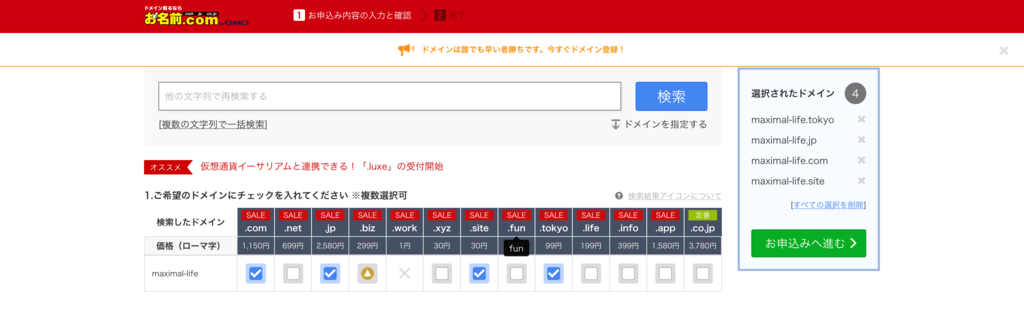
登録年数オプションはお好みで。(ある程度の覚悟があるなら 2年がオススメ。)
Whois情報公開代行は初回のみ無料なので、深く考えずにチェックを入れて下さい。↓

「ドメインを利用するためのサーバーをご選択下さい。」は、はてなの場合は「利用しない」を選択して下さい。↓

あとは初めての場合は決済方法などの入力を求められます。
クレジットカード情報を入力したら完了します。
これでエラーがおきなければ独自ドメインの取得は完了です。
ドメイン取得業者側での設定方法
独自ドメインの取得は完了しても、お名前.com で DNS 設定というのをしなければなりません。
お名前.com トップページ右上の「お名前.com Navi ログイン」からログイン。
DNS関連機能の設定を選択。
今回自分が取得したドメインを選択し次に進むを選択。
DNSレコード設定を利用するの「設定する」」ボタンをクリックします。
そして、サイト作成を選択して、必要箇所に以下を入力して下さい。
(A/AAA/CNAME/MX/NS/TXT/SRV/DSレコード という所に飛びます。)
ホスト名:www
TYPE:CNAME
TTL:3600
VALUE:hatenablog.com
入力が完了したら右サイドの「追加」をクリックします!
そして下にスクロールし、変更確認にチェックをいれて「確認画面へ進む」を押して下さい。
もちろんはてなブログ側でも独自ドメインを設定します。
設定→詳細設定と進んで、独自ドメイン欄に取得した自分の独自ドメインを入力します。↓

この時、wwwを忘れずに入力して下さい。
下にあるドメイン設定をチェックをクリックして、有効と出れば完了です。
そして、一番下までスクロールし、変更するを押して保存すれば終了です。
なお、独自ドメインに移行するまでにはタイムラグがありますので、数時間かけて慌てずに確認してみて下さい。
独自ドメインへの移行が完了したら、以下の3つの設定だけは変更しましょう。
キーワードリンクの非表示化
はてなブログによる広告の非表示化
トップページの表示形式を一覧表示に変更
すべて「設定」→「詳細設定」でチェックを入れるだけで完了です。
まずはここまでやって、あとは記事を書くことに専念しましょう。
↓ ランキングに参加しています。よろしければポチッとして下さい。
